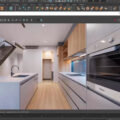みなさん、こんにちは!Visutorです。今日はMayaの初心者の一覧表として、操作方法やキー操作など使用頻度順に全てまとめました!
Mayaをある程度使える方でも知らない操作方法もあるかも?!
ショートカットキーは全てを書くとかなりたくさんありますが、操作方法と同じく実際に使用される物を使う頻度順に書いて行きます!
またこちらに無料の超初心者Mayaのチュートリアルです!
CG超初心者におススメ!はじめてのMayaの使い方基礎コース
授業は約1時間ですが、CGが何か、Mayaがどう動くのか基礎を理解する事が出来ます。
CGってそもそもなに? と言う方はこちらのページも是非参考にして見て下さい!
【初心者必見】今からCGを始めたい方に送る道しるべ!~前編~
こちらはCGが何か説明されています。
また全授業ページのマンスリーコースはこちらから!
それでは、さっそくプロと同じキー操作を見て行きましょう!
これが使えばあとはツールの理解と練習あるのみです!
絶対に使うショーットカット集
| キー操作 | 内容 |
|---|---|
| Alt+マウス左ドラッグ | カメラ中心回転 |
| Alt+マウス右ドラッグ | ズームイン・ズームアウト |
| マウスホイール | ズームイン・ズームアウト |
| Alt+ホイールクリック | ビューの移動 |
| Fキー | カメラが物体の中央に移動 |
| Ctrl+S | データーを保存(既にある場合は上書き保存) |
| Z | Undo(元に戻す)直前に行った操作を取り消して、操作前の状態に戻す。 |
| Shift+Z | Redo(Undoしたものをやり直す) |
| G | 作業を繰り返し(どの作業でもコマンドでも前に行った作業を繰り返し実行) |
| Ctrl+D | オブジェクトの複製(コピー) |
| Ctrl+G | グループにまとめる |
| Shift+左クリック | 追加で選択 |
| W | 移動ツール |
| E | 回転ツール |
| R | 拡大・縮小ツール |
| +J | 移動・回転・拡大縮小をスナップ機能を適応 |
| 1 | そのままのシェイプ表示 |
| 2 | シェイプの真ん中状態の表示 |
| 3 | スムース状態の表示 |
| 4 | ワイヤーフレーム表示 |
| 5 | シェーディング表示 |
| 6 | シェーディング+テクスチャ表示 |
| 7 | ライティング表示 |
さてここまでは、通常の必須方法です。
ここからは、たまに使う操作方法&少し便利なショートカット集です!
| キー操作 | 内容 |
|---|---|
| Shift+マウス左ドラッグ | 囲う範囲を選択、既に選択されていたものは反転 |
| Ctrl+Shift+マウス左ドラッグ | 囲う範囲を追加選択 |
| X | グリッドスナップ |
| C | カーブにスナップ |
| V | 頂点にスナップ |
| D | ピボットの移動 |
| D+V | などで頂点にピボットをスナップ移動 |
| V+マウスミドル | ピボットに触れずにスナップ |
| P | ペアレント(Parent) |
| Shift+P | ペアレントの解除 |
| Ctrl+A | Channel boxとAttribute Editor切り替え |
| [ | カメラビューのUndo |
| ] | カメラビューのRedo |
特に必要では無いがあると少し便利なショートカット集
| キー操作 | 内容 |
|---|---|
| F8 | オブジェクト・コンポーネントモード切り替え |
| F9 | 頂点選択モード |
| F10 | エッジ選択モード |
| F11 | フェース選択モード |
| F12 | UV選択モード |
| Ctrl+Shift+S | 別名保存 |
| Ctrl+O | ファイルを開く(Open) |
| Ctrl+R | リファレンスを開く(Reference) |
| Ctrl+N | 新しいシーンを開く(New Scene) |
| Ctrl+Q | Mayaを閉じる |
さていかがでしたでしょうか?絶対に使うリスト以外はちょっと多かったかもしれませんが、実際はショートカットキーでは無くツールを実行すれば良い物も多いです。
Mayaはツールの横にショートカットが既に書いているので、それを照らし合わせると自然に覚えられる物も多いかと思います。
またやはりMayaは触って覚えるのが何よりも1番早いですので、こちらの無料Maya初心者コースもご覧下さい!
VisutorのVFXの全コースが見れるマンスリーコースはこちらから!
授業はモデリングからライティング・アニメーション、また1対1のマンツーマンコースとたくさん取り揃えています。
それぞれの授業の詳細はコース紹介よりご覧下さい!Mayaは実際に何か作って覚えるのが一番早いので、皆さんもどんどん作って覚えて見て下さい!!